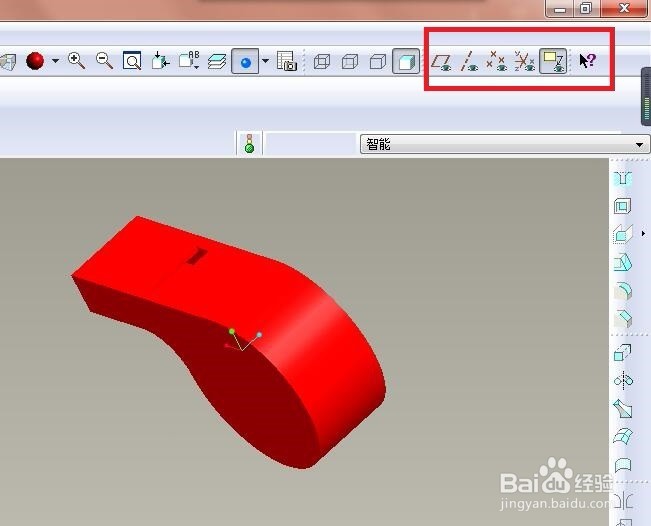1、如下图所示,打开Pro/e5.0软件,新建一个空白的实体零件文件,可以“使用缺省模板”。
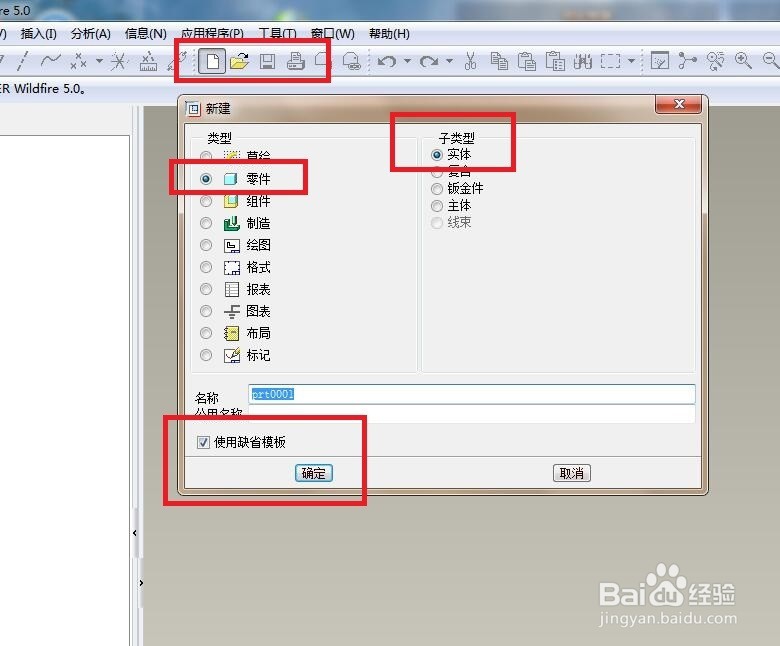
2、如下图所示,执行【拉伸——放置——定义——FRONT面——草绘】。
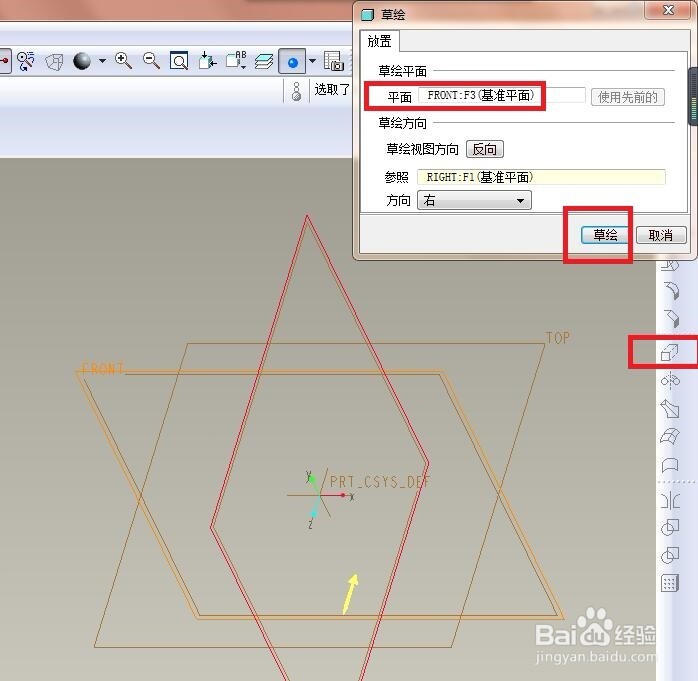
3、如下图所示,进入到草绘环境,啥也别说,咸犴孜稍先以坐标原点为圆心画一个圆再说,然后双击修改圆的直径为ø100,最后别忘了“√”完成并退出草绘。
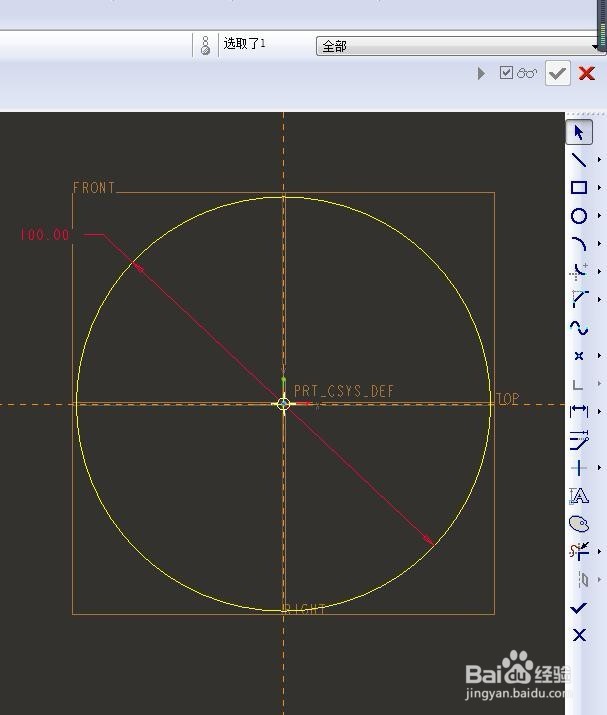
4、如下图所示,软件左上角设置拉伸高度为50,然后在软件右上角打“√”完成拉伸实体的操作。

5、如下图所示,执行【拉伸——放置——定义——RIGHT面——草绘】。

6、如下图所示,进入到草绘环境,首先点击“亿姣灵秀类型”图标,将上边那个实体边线显示出来,然后点击“直线”图标,根据那条显示出来的边线画矩形的另外三条边,然后标注尺寸,最后“√”完成并退出草绘。
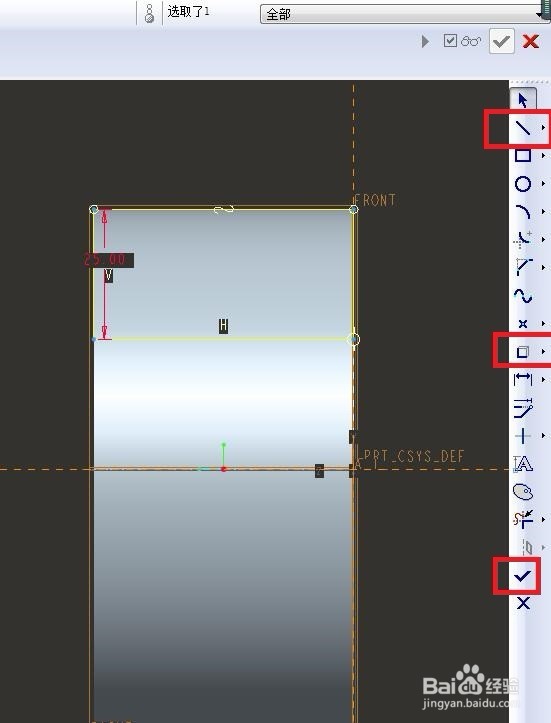
7、如下图所示,退出草绘之后,我们在软件左上角设置拉伸高度120,然后在软件右上角点击“√”完成拉伸实体操作。

8、如下图所示,1、点击工具箱中的“倒圆角”图标,2、实体中选择边线,3、软件左上角设置半径R25,4、软件右上角打“√”,完成。
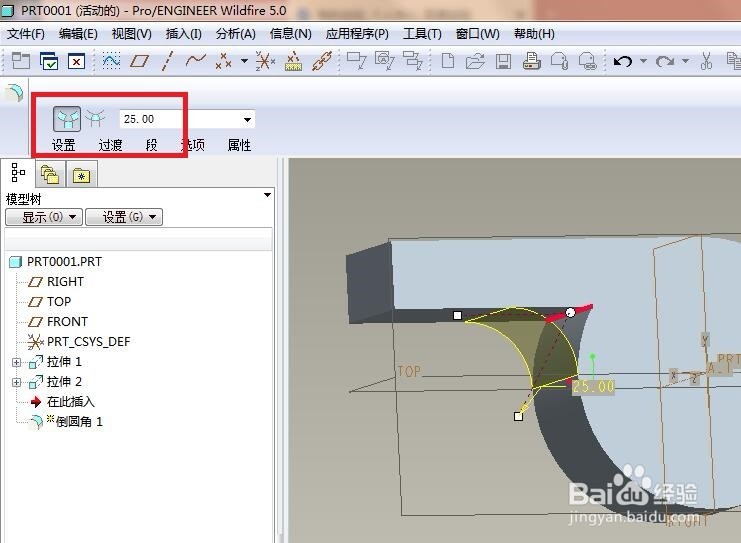
9、如下图所示,1、点击工具箱中的“壳”图标,2、软件左上角设置厚度2.5,3、实体中选择平面,4、软件右上角打“√”,完成抽壳操作。
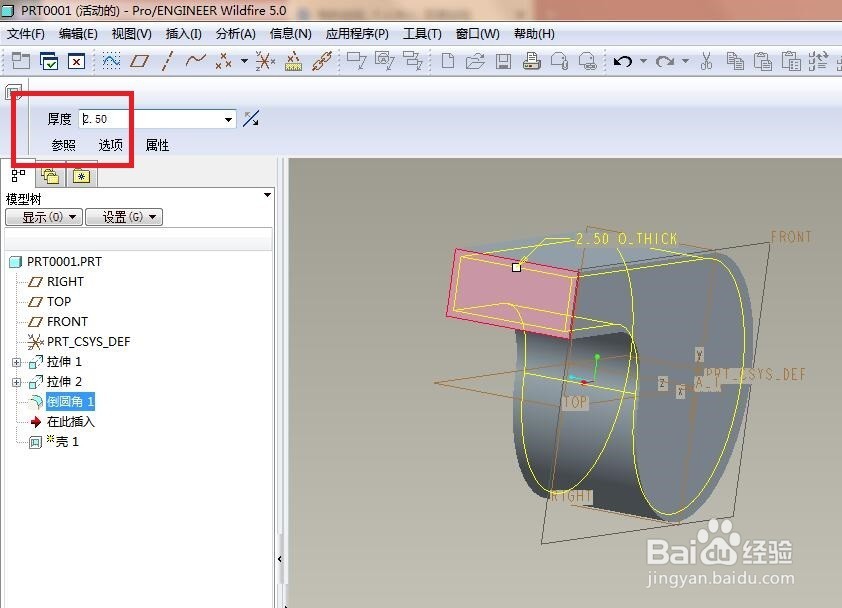
10、如下图所示,执行【拉伸——放置——定义——红色框选所在的实体平面——草绘】。
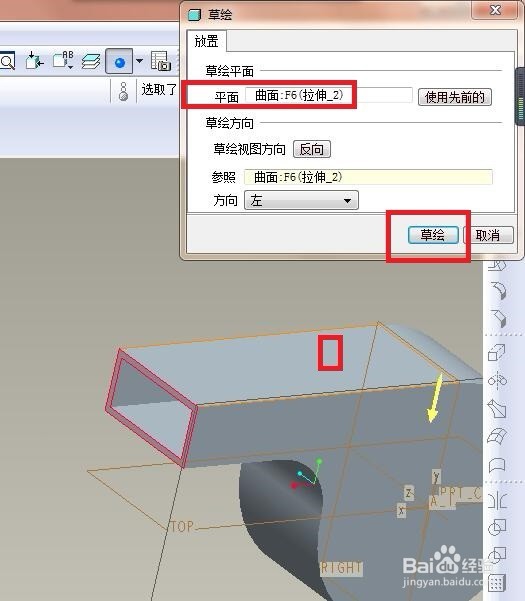
11、如下图所示,进入到草绘环境,首先用“类蕞瞀洒疸型”命令将内部两边先显示出来,再裁剪掉,然后画一个矩形,然后标注尺寸,最后“√”完成并退出草绘。

12、如下图所示,软件左上角设置拉伸距离5,并且点击“去除材料”图标,最后在软件右上角点击“√”,完成拉伸除料操作。
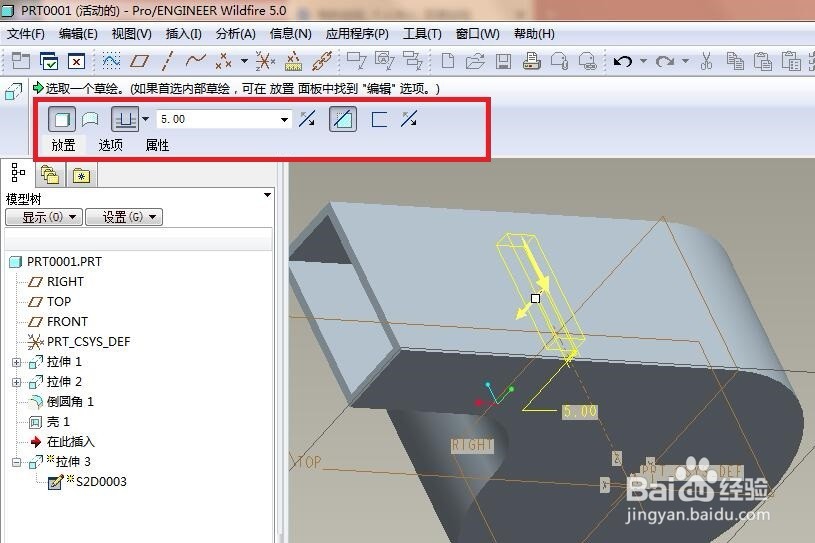
13、如下图所示,1号红色框选:选中红色,2摒蛲照燔号红色框选:点击“零件”,3号没有框选,点击实体,就自动选择了整个零件,4号红色框选:点击“确定”,完成实体上色。
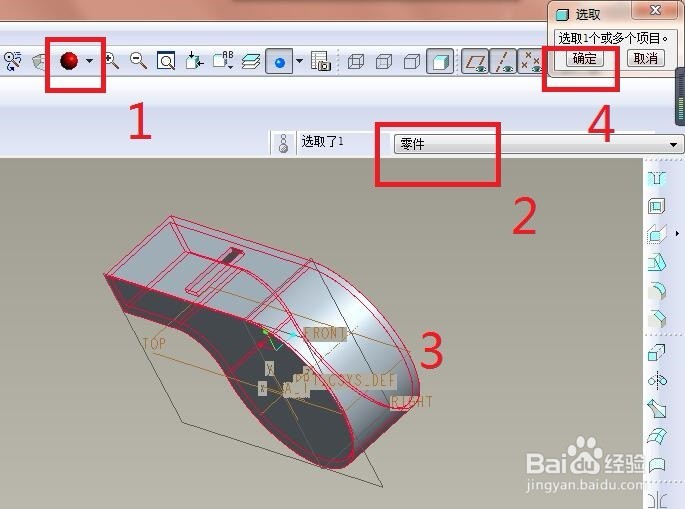
14、如下图所示,将所以的基准面、基准轴等全部隐藏起来,一个干净的口哨外壳模型就造好了。